- Autore Abigail Brown [email protected].
- Public 2023-12-17 06:52.
- Ultima modifica 2025-01-24 12:13.
Cosa sapere
- Apri il menu di IE e scegli Gestisci componenti aggiuntivi.
- Dal menu Mostra, seleziona Controlli scaricati o Controlli ActiveX scaricati.
- Seleziona il primo elemento: Cancella > OK. Chiudi e riapri IE. Continua finché il problema non scompare.
Questo articolo spiega come eliminare i controlli ActiveX di Internet Explorer, che a volte impediscono a IE di funzionare.
Microsoft non supporta più Internet Explorer e consiglia di eseguire l'aggiornamento al browser Edge più recente. Vai al loro sito per scaricare la versione più recente.
Come disinstallare i controlli ActiveX di IE
I controlli ActiveX possono essere rimossi da Internet Explorer tramite la finestra Gestisci componenti aggiuntivi del browser.
- Seleziona il pulsante del menu in alto a destra di Internet Explorer, o Strumenti se invece è quello che vedi lì.
-
Scegli Gestisci componenti aggiuntivi.

Image Se c'è un altro set di menu che appare lì, seleziona Abilita o Disabilita componenti aggiuntivi.

Image -
Scegli Controlli scaricati o, a seconda della versione di IE, Controlli ActiveX scaricati, da Showcasella a discesa.
L'elenco risultante mostrerà tutti i controlli ActiveX installati da Internet Explorer. Se un controllo ActiveX sta causando il problema che stai risolvendo, sarà elencato qui.
Ecco come appare questa schermata in Internet Explorer 11:

Image Le versioni precedenti, come IE 7, hanno questo aspetto:

Image - Seleziona il primo controllo ActiveX elencato, quindi scegli Cancella nella parte inferiore della finestra, seguito da OK.
- Chiudi e riapri Internet Explorer.
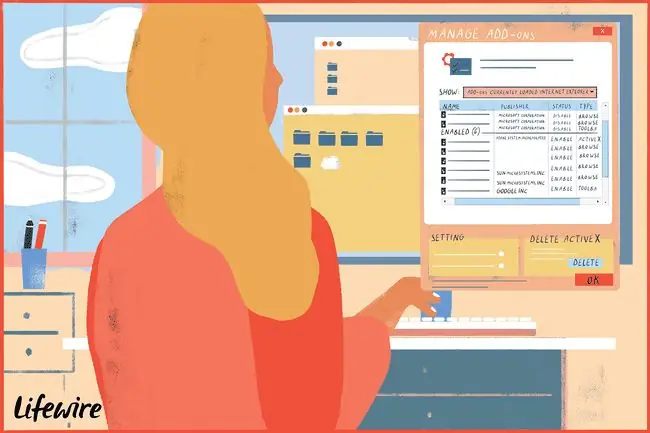
Testa qualsiasi attività in Internet Explorer abbia causato il problema che stai risolvendo qui. Se il problema persiste, ripeti i passaggi precedenti, eliminando un altro controllo ActiveX alla volta finché il problema non viene risolto.
Se hai rimosso tutti i controlli ActiveX di Internet Explorer e il problema persiste, potresti dover disattivare selettivamente i componenti aggiuntivi di Internet Explorer, a meno che tu non l'abbia già fatto.
Determinare quale controllo ActiveX sta causando un problema può essere quasi impossibile, quindi dal momento che sono sicuri da eliminare (ti verrà chiesto di installarli di nuovo se necessario in futuro), rimuoverli uno per uno per determinare la causa del problema è un prezioso passaggio per la risoluzione dei problemi.






